セクションの複数ページをまとめています。 印刷またはPDF形式で保存...
キューアプリ マニュアル
- 1: キューアプリ マニュアル
- 1.1: キューアプリの動作モード
- 1.1.1: キューアプリのTWELITE CUEモード
- 1.1.2: キューアプリの動作センサーパルモード
- 1.1.3: キューアプリの開閉センサーパルモード
- 1.2: キューアプリの設定方法
- 1.2.1: キューアプリのOTAによる設定
- 1.2.2: キューアプリのTWELITE R2/R3による設定
- 1.2.3: インタラクティブモード(キューアプリ)
1 - キューアプリ マニュアル
資料に関する注意事項をご参照ください。
お気付きの点がありましたら、当サポート窓口にご連絡ください。
機能
モノに装着することで動きや状態を無線で送信できます。
- 複数の無線タグからのデータを親機で収集可能
- 複数の無線タグを親機で制御可能
- 16チャネルで複数システムを個別に運用可能
- グループ毎に異なるアプリケーションIDを設定することで、同一チャネルに複数システムを混在可能
- 暗号化と暗号化鍵の設定
1.1 - キューアプリの動作モード
1.1.1 - キューアプリのTWELITE CUEモード
加速度の計測、衝撃の検知、姿勢の検知、磁石の検知といった機能をすべて利用できるオールインワンモードです。
工場出荷時は本モードに設定されております。
設定
本モードを使用する場合は以下の項目を設定してください。
| 設定コマンド | 設定項目 | 設定値 | 備考 |
|---|---|---|---|
| p | センサ固有パラメータの設定 | 00000000 |
親機の出力
代表的な電池寿命
- 5秒に1度の定期送信のみの場合、約80日
- 5秒に1度の定期送信 + 1分に1度TWELITE CUEを動かした場合、約80日
- 1分に1度の定期送信のみの場合、約700日
- 1分に1度の定期送信 + 1分に1度TWELITE CUEを動かした場合、約565日
1.1.2 - キューアプリの動作センサーパルモード
動作センサーパルと同等の機能を使用できるモードです。
連続で加速度を計測する際や衝撃の検知を行う際は本モードを使用します。
本モードは次の3つのモードに分けられます。
- 加速度計測モード
- イベント検出モード
- ダイスモード
加速度計測モード
加速度を間欠もしくは連続で計測し、送信するモードです。
設定
| 設定コマンド | 設定項目 | 設定値 | 備考 |
|---|---|---|---|
| t | 送信間隔の設定 | 0 or 1~4095 | 単位は秒。 0:連続送信 1+:間欠送信 |
| p | センサ固有パラメータの設定 | x3000yyy | x : TWELITE 2525Aモードフラグ yyy : 加速度センサープロパティ |
TWELITE2525Aモードフラグ
TWELITE 2525Aモードフラグを1(センサ固有パラメータを13000000)に設定すると、TWELITE 2525AのFIFO(通常)モードとして動作します。TWELITE 2525Aの代替として使用したい場合にはこのモードをご使用ください。
加速度センサープロパティ
加速度センサープロパティで連続送信サンプル数やサンプリング周波数を変更できます。
これらの設定は足し合わせることで機能を組み合わせて使用できます。
| 設定値(16進) | 説明 |
|---|---|
| 0x?3????00~0x?3????FF | 間欠送信モード時に送信するサンプル数を設定できます。 送信するサンプル数は16サンプル(1パケット)単位で設定できます。 サンプル数=16+16x設定値 0x00000000 の場合:16サンプル(初期設定) 0x00000001 の場合:32サンプル : 0x00000007 の場合:128サンプル : 0x000000FF の場合:4096サンプル |
| 0x?3???0??~0x?3???F?? | 加速度のサンプリング周波数を変更できます。設定値毎のサンプリング周波数は下記の通りです。 0x00000000:25Hz(初期設定) 0x00000100:50Hz 0x00000200:100Hz 0x00000300:190Hz 0x00000400~0x00000F00:未定義 |
サンプル数を32以上に設定した場合、データは16サンプルごとに別のパケットへ分割されます。
例えば、サンプル数を32とした場合には、16サンプルのパケットが2回届きます。32サンプルのパケットが1回届くのではないことに注意してください。
親機の出力
ムーブモード
動き出し(Move)やシェイク(Shake)を検出することができます。
通知パルのLEDを制御することができます。
設定
| 設定コマンド | 設定項目 | 設定値 | 備考 |
|---|---|---|---|
| p | センサ固有パラメータの設定 | 01100000 |
親機の出力
使用上の注意
本モードは動きを検知してしてデータを送信します。
そのため、ゆっくり動かしたときは動きを検知できず、出力が変化しない場合があります。
その際は少し強めに動かしてください。
また、センサー固有パラメータ(p)を01000000にすると、動作検知の感度が厳しくなります。
もし、意図しないタイミングで電波を送信する場合は、センサー固有パラメータを01000000に設定してください。
ダイスモード
TWELITE CUEが上に向いている面を検出することができます。
イベント検出モードと同様に通知パルのLEDを制御することができます。
設定
| 設定コマンド | 設定項目 | 設定値 | 備考 |
|---|---|---|---|
| p | センサ固有パラメータの設定 | 02100000 |
親機の出力
使用上の注意
本モードは動きを検知して面の判定を行います。
そのため、ゆっくり動かしたときは面が判定できず、出力が変化しない場合があります。
その際は机に置く、軽く衝撃を与えるなどをしてください。
また、センサー固有パラメータ(p)を02000000にすると、動作検知の感度が厳しくなります。
もし、意図しないタイミングで電波を送信する場合は、センサー固有パラメータを02000000に設定してください。
代表的な電池寿命
- 加速度計測モード(間欠送信)で1分に1度送信した場合、約3.5年
- 加速度計測モード(連続送信)でサンプリング周波数が25Hzの場合、約20日
- イベント検出モードもしくはダイスモードで1分に1度、TWELITE CUEを動かした場合、約3年
1.1.3 - キューアプリの開閉センサーパルモード
モノに装着し、磁石の有無によってその開閉を知ることができるモードです。
ドアの開閉や工場設備の稼働状況を計測する場合は本モードを使用します。
設定
本モードを使用する場合は以下の項目を設定してください。
| 設定コマンド | 設定項目 | 設定値 | 備考 |
|---|---|---|---|
| p | センサ固有パラメータの設定 | 04000000 |
親機の出力
代表的な電池寿命
1日に200回の開閉を行なった場合、約4年です。(含1分毎の定期送信)
1日に0回の開閉を行なった場合、約4.5年です。(含1分毎の定期送信)
1.2 - キューアプリの設定方法
1.2.1 - キューアプリのOTAによる設定
OTA設定は、インタラクティブモードの設定を無線経由で行う機能です。
OTAによる設定手順
以下の手順でOTAによる設定を行います。
1. TWELITE STAGE APPを起動する
パソコンへTWELITE STAGE SDK をインストールし、MWSTAGEフォルダ内のTWELITE_Stageを起動する。
2. MONOSTICKへOTA設定用のアプリを書き込む
2: アプリ書換 > 1: BINから選択 を開き、App_CUE_OTA_... を選択する。
3. インタラクティブモードで設定値を入力する
3: インタラクティブモードを選択し、値を編集・保存する。
4. OTA設定を実行する
MONOSTICKから約20cm以内の距離に TWELITE CUE を置く。本体の電源を投入するか、または磁石を磁気センサーへ5回以上接近させて、TWELITE CUE の LED が点滅することを確認する。
5. MONOSTICKの出力を確認する
次のようなメッセージの出力を確認する。
出力されない場合はこちら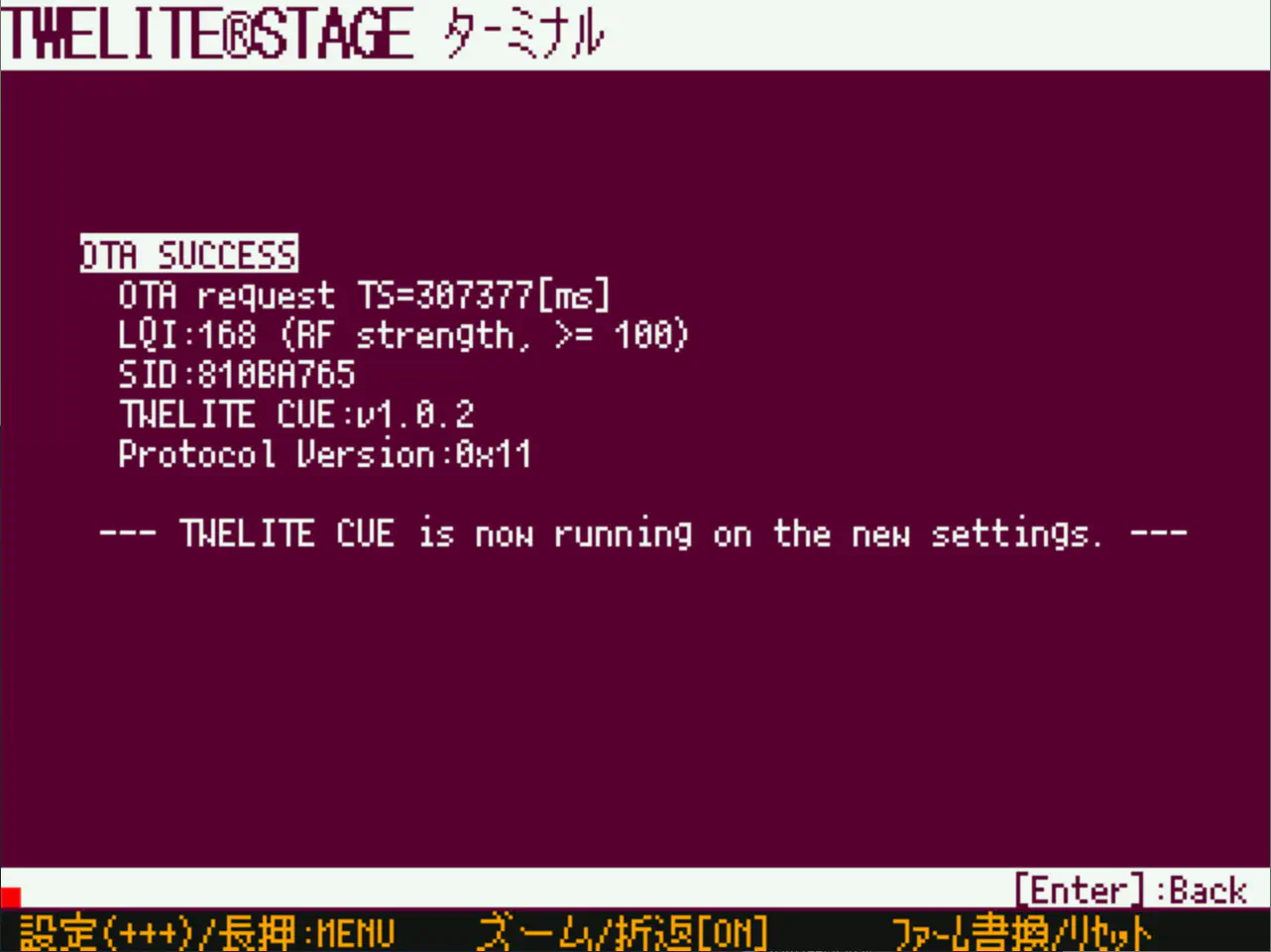
6. MONOSTICKのアプリを書き戻す
2: アプリ書換 > 1: BINから選択 を開き、App_Wings_MONOSTICK_... を選択する。
OTAに失敗した場合
距離が遠い
次のようなメッセージは、距離が遠いことを示します。
OTA FAILURE
OTA request TS=20515[ms]
LQI:63 (RF strength, >= 100)
SID:810BA765
TWELITE CUE:v1.1.1
Protocol Version:0x11
--— LQI is small. Please make TWELITE CUE closer. —--
この場合は、MONOSTICK と TWELITE CUE の距離を近づけてください。
対象が異なる
次のようなメッセージは、TWELITE CUE のファームウェアが異なっているか、間違って TWELITE CUE を近づけていることを示します。
OTA FAILURE
OTA request TS=20515[ms]
LQI:180 (RF strength, >= 100)
SID:810BA765
TWELITE CUE:v1.1.1
Protocol Version:0x13
--— Different protocol version. Please update TWELITE CUE. —--
この場合は、間違って TWELITE CUE を近づけていないか確認してください。
また、TWELITE CUE のファームウェアを書き換えていた場合は、TWELITE R2/R3を使って App_CUE へ書き戻してください。
1.2.2 - キューアプリのTWELITE R2/R3による設定
TWELITE CUEの7PインターフェイスへTWELITE R2/R3を接続することで設定できます。

TWELITE R2との接続例
TWELITE R2/R3を使用して設定する場合は以下の手順で設定してください。
1. TWELITE STAGE APPを起動する
パソコンへTWELITE STAGE SDK をインストールし、MWSTAGEフォルダ内のTWELITE_Stageを起動する。
2. インタラクティブモードで設定値を入力する
3: インタラクティブモードを選択し、値を編集・保存する。
1.2.3 - インタラクティブモード(キューアプリ)
本アプリでは、インタラクティブモードからアプリの詳細設定を行うことができます。
ここではキューアプリ(App_CUE)に固有の機能を説明します。共通機能については、TWELITE APPS マニュアル のトップページを参照してください。
インタラクティブモードに入ると以下の画面が表示されます。
--- CONFIG/App_CUE V1-00-2/SID=0x810ba765/LID=0x01 ---
a: set Application ID (0x67720102)
i: set Device ID (--)
c: set Channels (18)
x: set Tx Power (13)
b: set UART baud (38400)
B: set UART option (8N1)
k: set Enc Key (0xA5A5A5A5)
o: set Option Bits (0x00000001)
t: set Transmission Interval (5)
p: set Senser Parameter (0x00000000)
---
S: save Configuration
R: reset to Defaults
設定コマンド一覧
| コマンド | 設定項目 | 初期値 | 説明 |
|---|---|---|---|
| a | アプリケーションID | 0x67720102 | 同一の周波数チャネルを複数のグループで使用することが可能です。値は32ビットで設定します。 |
| i | 論理デバイスID | – | 子機の論理デバイスIDを設定します。1~100までの値を設定できます。 設定値が “–” の場合は、論理デバイスIDは内部で1に設定されます。 |
| c | 周波数チャネルの設定 | 18 | チャネル(11~26)を選択します。省電力動作を優先する観点から、複数チャネルの指定は無効としています。 |
| x | 送信出力の設定 | 13 | 1桁、または2桁の数字を指定します。2桁目は省略可能です。 1桁目は、送信出力を設定します。3が最強で2,1,0と1段階小さくなるたびに -11.5db 出力が低下します。出力を制限し電波の有効伝達範囲を小さくしたい場合に使用します。ただし、伝達可能距離は環境(ノイズ・遮蔽物など)に影響を受けます。 ※ 理論上の伝達距離は 6db 出力が小さくなるたびに 1/2 になりますので、1段階小さくすることで伝達距離は約1/4になります。 2桁目は再送回数を設定します。2桁目は 0~9を指定し、0はデフォルトで再送なし、1~9は再送回数に対応します。 例: 3 -> 再送なし・最強出力(デフォルト、省略時) 42 -> 再送4回・出力は2(1段階弱める) |
| b | UARTボーレートの設定 | 38400 | 入力値にかかわらず115200bps固定です。 |
| B | UARTパリティの設定 | 8N1 | 入力値にかかわらず8N1で固定です。 |
| k | 暗号化鍵の設定 | 0xA5A5A5A5 | 暗号化鍵を入力します。32bitの16進数を設定します。通信グループ内は全て同一の値に設定してください。 |
| o | オプションビットの設定 | 0x00000001 | 各種詳細設定ができます。 |
| t | 送信間隔の設定 | 5 | 定期送信パケットの送信間隔を秒単位で設定します。1〜4095の値で指定可能です。範囲外の設定をした場合の動作は不定です。 |
| p | センサ固有パラメータの設定 | 0 | モードの切り替えやパラメータの設定をします。0以上の16進数で指定できます。詳細は、各種モードのページを参照ください。 |
| S | 設定値の保存 | 設定を保存し、モジュールを再起動します。 | |
| R | 初期値に設定を戻す | 設定を初期化します。他の操作を行わず、続けてS キーによる設定の保存を行うとセーブ領域のクリアを行います。 |
オプションビットの設定
オプションビット設定値を各ビットごとに解説します。
| ビット(16進) | 説明 |
|---|---|
| 0x00000001 | 各中継機または親機宛に送信し、受信した中継機すべての情報が親機に転送され、シリアル出力されます。 この場合、複数の受信パケットを分析する事で一番近くで受信したルータを特定することができます。 |
| 0x00000040 | OTAを無効にする。 |
| 0x00001000 | 暗号化通信を有効にします。(相手側の暗号化設定もしてください。) |
| 0x00010000 | UART通信でのメッセージ出力を有効にします。 |